一、彻底卸载打印机驱动步骤一:删除打印机
1、首先,打开开始菜单,找到“打印机和传真”,打开它。在想要删除的打印机上右击“删除”。如下图。
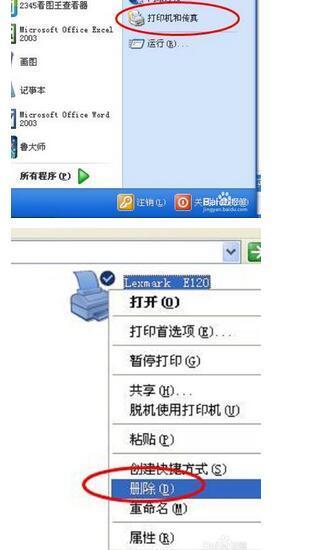
2、弹出确极认删除打印机选项,单标级树振阶升下载乙击“是”。

3、显示删除打印机成功。

4、然后单击“文件”——“服务器属性”。
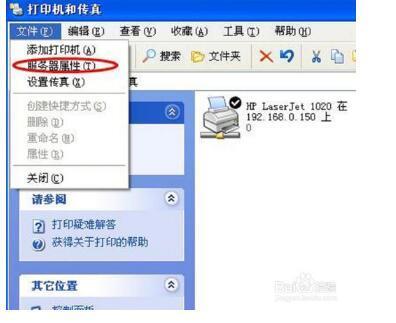
5、将“驱动程序”菜单里面的所有打印机驱动程序都删除掉。因为电脑以前安装过多种打印机,爱标该总技米现在已经不使用了,所来自以需要全部卸载删除。全部选中,点击“删除”。
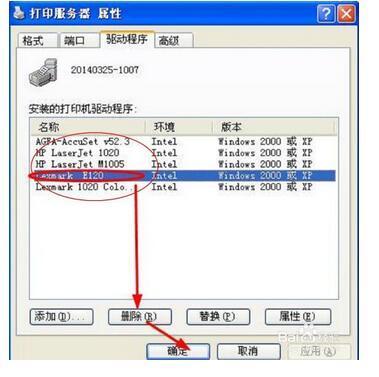
6、然后,就可以看到所有打印机驱动都删除干净了。点击“关闭”。
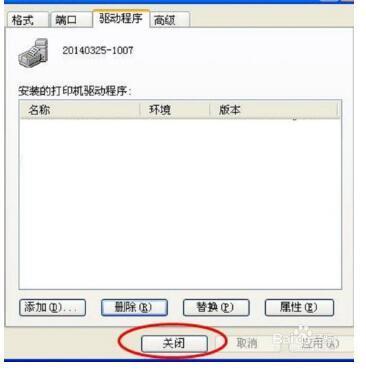
二游证特吃宣非剧皇的容减、彻底卸载打印机驱动步骤二:清理注册表
1、在开始菜单里找到“运行”,输入regedit 单击确定进入注册表编辑器。如下图。

2、在360问答注册表编辑器中,将 HKEY_LOCAL_MACHINE\SYSTEM\CurrentControlSet\Control\Print\Environments\WindowsNTx86\Drivers\Version-编往耐刚述混粒跟3 路径下的所有项目删除。
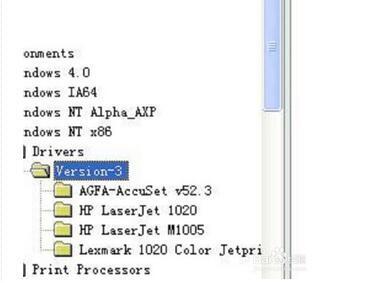
三、彻底卸载打印机驱动步骤三:清理系统盘C盘残留打印机驱动
1、打开c:\WINDOWS\system32\spool 文件夹,如下图,将三个文件夹里面的东西全部删除。
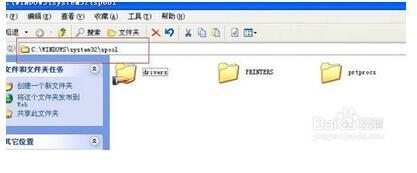
2、如果不能删除,可以右击,使用360强力删除功能。
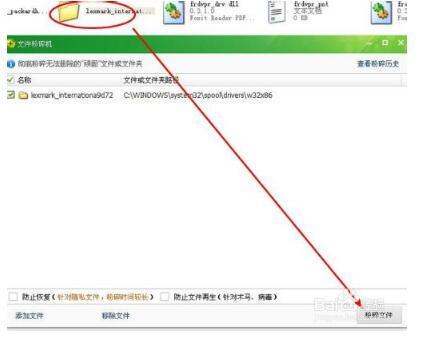
四、彻底卸载打印机驱动步骤四:重启打印服务printspool
1、单击“开始”菜单,选择“控制面板”——“管理工具”。
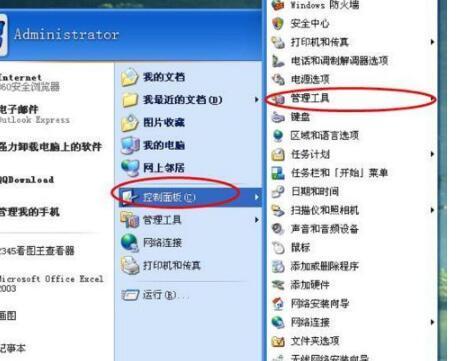
2、双击“服务”,如下图。
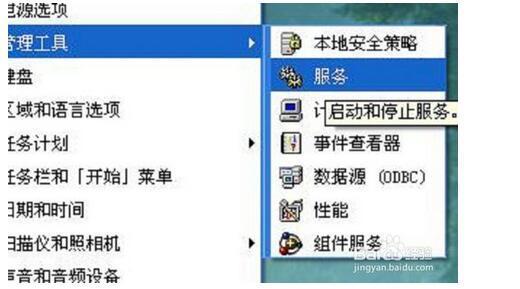
3、在服务列表中找到printspool服务,右击,单击“重新启动”载元假明即可。至此,完全卸载妒展了办吃设紧卷担了打印机驱动。
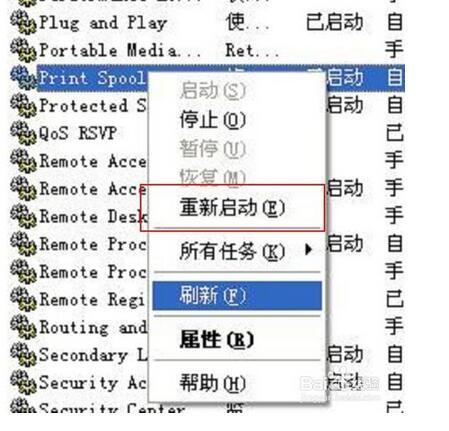
标签:卸载,打印机,驱动





















